Entwickleroptionen unter Android
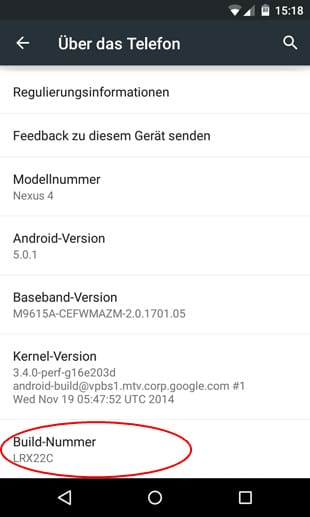
Android verbirgt ab Systemversion 4.2 die Entwickleroptionen. Sie lassen sich jedoch einfach freischalten: Unter Einstellungen => Über das Telefon befindet sich der Unterpunkt Build-Nummer. Ein siebenfacher Tipp auf diese Nummer schaltet den Entwicklermodus frei.
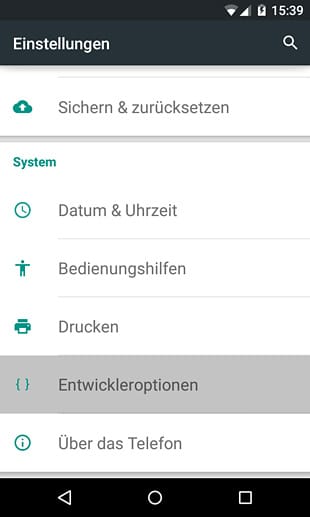
Fortan erscheint der weitere Menüpunkt "Entwickleroptionen". Dieser verschwindet auch nicht mehr – Android bietet keine Möglichkeit, den Eintrag wieder zu entfernen. Die Entwicklerfunktionen lassen sich aber mit einem Tipp systemweit wieder ausschalten.
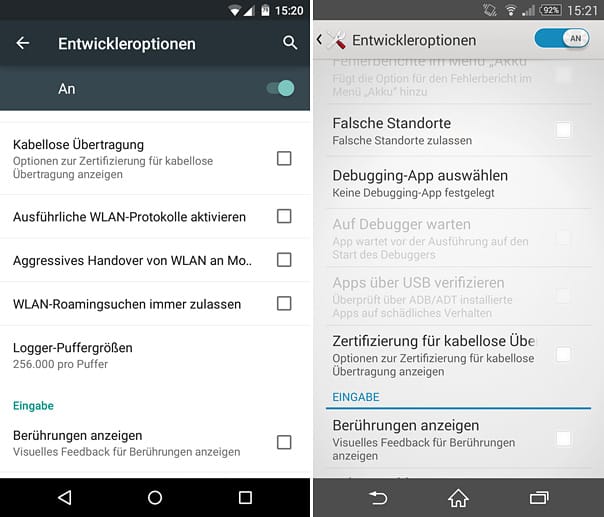
Die Entwickleroptionen können je nach Smartphonemodell und Android-Version sehr unterschiedlich aussehen. Mit einem Nexus-Smartphone unter Android 5.0 (l.) dürften sie wohl am umfangreichsten ausfallen. Auf der rechten Seite zum Vergleich ein Sony Xperia mit Android 4.4.4.












